Solaris10安装指南Word文档下载推荐.docx
《Solaris10安装指南Word文档下载推荐.docx》由会员分享,可在线阅读,更多相关《Solaris10安装指南Word文档下载推荐.docx(18页珍藏版)》请在冰豆网上搜索。
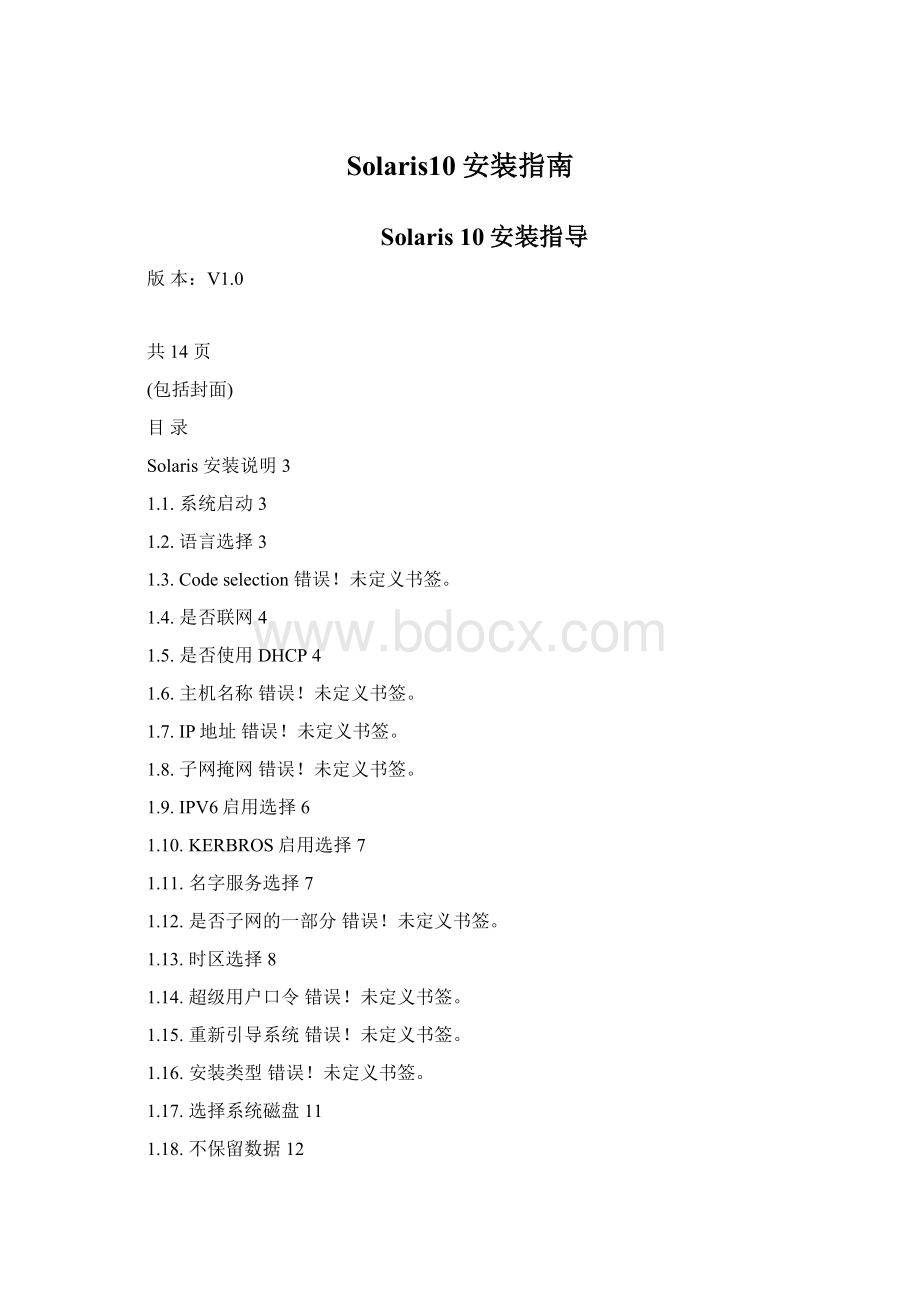
1.18.不保留数据12
1.19.自动布局13
1.20.定义文件系统13
1.21.远程安装文件系统14
1.22.开始安装14
1.23.选择重新启动15
Solaris10安装说明
1.1.系统启动
插入光盘,键入stop+a组合键进入固件控制模式,再键入bootcdrom命令重新引导系统已进入cdrom引导模式。
系统刚上电或者用shutdown/reboot/boot等命令重新启动时的状态
1.2.语言选择
选择6SimplifiedChinese
1.3.是否联网
选择“联网的”
1.4.是否使用DHCP
注意选择“否”
1.5.主机名称
根据需求填写
1.6.IP地址
1.7.子网掩网
1.8.IPV6启用选择
选择“否”
1.9.1缺省路由
选择“无”
1.9.KERBROS启用选择
选择“否”
1.10.名字服务选择
选择“无”
1.11.时区选择
选择“地域性的洲/国家/地区”选项,与图中不一样!
选择“亚洲”和“中国”
1.12.超级用户口令
根据需要填写
1.13.重新引导系统
都选择“是”
1.14.安装类型
选择“自定义安装“
1.15.编码类型
选择选择“.SimplifiedChineseGBK”,注明,这里用的是SOLARIS9图例.SOLARIS10
可根据提示操作
1.16.选择集合
选择“完整的oem制造支持及配置”,第一项,与图中不一样!
“
注明,这里用的是SOLARIS9图例.SOLARIS10
1.16.选择系统磁盘
把左边的列表框中的所有磁盘都选中,全部移到右边的列表框中去
1.17.不保留数据
此时选择“继续”不保留数据
1.18.自动布局
选择“自动布局”
1.19.定义文件系统
选中全部的文件系统/目录
确认
注意:
在文件系统和磁盘格式窗口中不要使用安装程序缺省的文件系统大小设置,请选择“用户化…”按钮修改文件系统部分分区的大小,一般来说,根分区应该根据系统硬盘大小情况尽量设置大一些;
swap分区一般应为系统内存的两倍;
其他文件系统最好比下面的最小数值的设置大一些,以防止以后系统运行过程中出问题。
最后剩下的都给/export/home分区。
可以参考一下的分区建议;
SUN服务器如果安装网管软件,至少需要20G,主要用于网管软件和本地数据,请保证/export/home目录下有20G以上的空间。
若Oracle数据库及网管软件均安装在同一台工作站上,数据库最少需要40G,则/export/home目录下至少要有60G可用空间。
具体空间大小可以根据现场实际的硬盘空间来决定;
在划分分区时,如果系统要做磁盘镜像,请预留一个分区(留一个磁盘分区不使用)和100M空间(留100M空间不分配),用做以后的磁盘镜像使用;
磁盘分区:
最小值推荐值
1
/(root)
>
=3G
=5G
2
Swap(交换区)
为系统可用物理内存的两倍
3
/usr
=2G
=3G
4
/var
5
/export/home
=60G
=60G
1.20.远程安装文件系统
选择“继续”不远程安装文件系统
1.21.开始安装
确认已开始安装文件系统
1.22选择重新启动
选择“自动重新启动”
通过串口安装Solaris10步骤
备注:
本部分以SunSPARCEnterpriseM4000服务器为例,安装Solaris10
*******************************************************************************
开始安装:
2.1.在串口端输入#.
在串口端输入#,这就进入sc>
状态,在sc>
状态输入console就进入显示框状态,如果现在系统已经安装并运行起,在root权限下,输入#init0就进入ok状态;
2.2.在ok状态执行:
oksetenvauto-boot?
false
okreset-all
2.3.系统重新启动后,在ok状态下停下
执行:
okbootcdrom
//okbootcdrom-s(-s,是singleuser状态),装系统,不用这种方式
2.4.开始装操作系统
6//选择中文简体
12//X终端显示
然后用Esc+2的方式配置系统信息,这个配置的练习,建议在虚拟机下装个solaris10就会了。
记得选择自动弹出DVD自动重新引导
直接安装新的(选择初始)而不升级,选择Esc+4不是Esc+2哈。
其他的就是缺省
注:
我以后还要安装Oracle10g,SunStudio11,Weblogic在这个操作系统上,需要修改swap和/空间大小,swap自动安装分配的是512M,我把swap空间增大到3999M,我把/增加到20004M,我把/export/home大小改小到45990M,记住,先改/export/home大小,就有空间了,然后增加到swap和/上。
//我按照的原则:
swap的最小空间与内存大小有关,内存1G,则swap为内存的2倍,内存小于2G,则swap为内存的1.5倍,内存小于8G,swap和内存相等,内存大于8G,则swap为内存的0.75倍。
网上这么说的。
如果你要练习装solaris10的话,不用管swap,一切自动分配,你装系统3次以上,再考虑这个哈,多装才有长进。
在系统装好以后,也能增加swap空间。
项:
/推荐的:
5322MB最小:
4527MB
================================================================================
分片安装点大小(MB)
0/20004
1swap3999
2overlap69994
30
40
50
60
7/export/home45990
容量:
69994MB
分配:
69993MB
四舍五入错误:
1MB
空闲:
0MB
2.5.安装成功后,查看如下solaris10的版本信息
安装成功后:
在bash-3.00#提示符下输入:
cat/etc/release,显示版本如下信息
Solaris105/08s10s_u5wos_10SPARC
Copyright2008SunMicrosystems,Inc.AllRightsReserved.
Useissubjecttolicenseterms.
Assembled24March2008
2.6.安装过程中,可能会出现七个问题
a、Solaris10无法启动到XWindows下的解决办法
#bash
#cp/etc/resolv.conf/etc/resolv.conf.bak
#echo"
192.168.1.200"
/etc/resolv.conf//我的IP是192.168.1.200哈
#svcadmenable-tsvc:
/network/dns/client
/network/inetd
#sync
#init0
进入ok状态
true//这个步骤是,系统可以自动启动,前面有个设置是setenvauto-boot?
false,现在改过来。
有两种方法启动系统
1、第一种
#.
进入sc>
状态
sc>
poweroff
poweron
console
2、第二种
okreset-all
就行了。
b、要创建个用户才能登录
在串口管理器下,创建用户(要进入系统,root权限)
#useradd-d/export/home/user-m-s/usr/bin/bashuser
#passwduser
输入密码
然后通过Xmanger登录(XDMCP方式)系统,进行以下步骤
c、Xmanager无法用root登录solaris的方法,SUN机器的权限没有打开
你把/etc/default/login中的"
console"
行注销"
#"
,不用重新启动就OK了。
$suroot
#cp/etc/default/login/etc/default/login.bak
#gedit/etc/default/login
把CONSOLE=/dev/console变成#CONSOLE=/dev/console就行
d、root用户ftp到solaris10的方法
修改/etc/ftpd/ftpusers
将root注释掉,不用重新启动就OK了。
#cp/etc/ftpd/ftpusers/etc/ftpd/ftpusers.bak
#gedit/etc/ftpd/ftpusers
把root变成#root就行。
e、因为我用的是SUNV440服务器,带了4个SCSI硬盘,装好系统后,只能看见一个硬盘,我手动mount了硬盘,但我需要自动mount硬盘,利用format可以查看所有的硬盘
方法是:
#cd/export
#mkdirhome1home2home3
#cp/etc/vfstab/etc/vfstab.bak
#gedit/etc/vfstab
修改/etc/vfstab文件
/dev/dsk/c1t1d0s2/dev/rdsk/c1t1d0s2/export/home1ufs2yes-
/dev/dsk/c1t2d0s2/dev/rdsk/c1t2d0s2/export/home2ufs2yes-
/dev/dsk/c1t3d0s2/dev/rdsk/c1t3d0s2/export/home3ufs2yes-
就可以自动加载了,
手动加载的方法是:
#mount/dev/dsk/c1t1d0s2/export/home1
#mount/dev/dsk/c1t2d0s2/export/home2
#mount/dev/dsk/c1t3d0s2/export/home3
我装系统的盘是安装时自动分配的,
/dev/dsk/c1t0d0s7/dev/rdsk/c1t0d0s7/export/homeufs2yes-
这里就比着写其他硬盘的信息。
f、遇到Myunqualifiedhostnameunknown错误解决办法是:
修改:
#cp/etc/hosts/etc/hosts.bak
#gedit/etc/hosts
在/etc/hosts文件中
将
#
#Internethosttable
127.0.0.1localhost
200.2.0.102WiseTTMSloghost
改为
200.2.0.102WiseTTMSWiseTTMSloghost
然后在命令行中执行
#svcadmrestart/network/smtp:
sendmail
#reboot
就可以了。
**********************************************************************
g、由于我安装的出来的系统,CDE图片和以往的不一样,向改成以前的。
方法是打补丁
先打119280-08.zip,再打119278-20.zip
#unzip119280-08.zip
#unzip119278-20.zip
#cp-r119280-08/var/tmp
#cp-r119278-20/var/tmp
#cd/var/tmp
#patchadd119280-08
#patchadd119278-20
这个打了,Xmanager都没办法访问了。
用patchrm119278-20,patchrm119280-08
删除后,又可以使用了。